Kết quả 1 đến 10 của 15
-
05-10-2015, 05:13 AM #1
 Junior Member
Junior Member
- Ngày tham gia
- Feb 2016
- Bài viết
- 0
Phím tắt Lock Screen trên OS X El Capitan
Khởi động Automator từ mục Other trong Launchpad trên khay biểu tượng
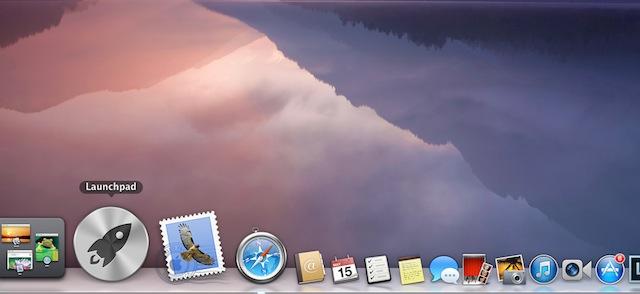 Vào Launchpad
Vào Launchpad
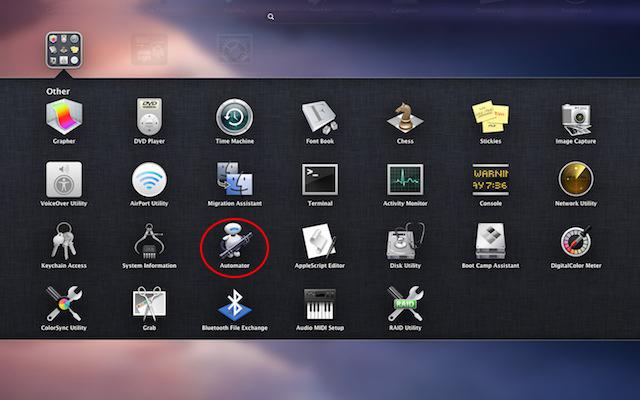 Vào Automator từ mục Other
Vào Automator từ mục Other
Chọn "Service”
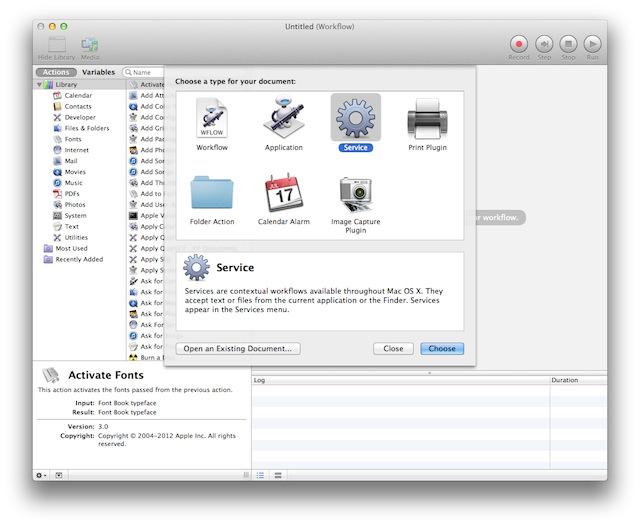
Vào Service
Chọn "Utilities" từ danh sách bên trái, sau đó kích đúp vào "Run Shell Script" trong cột tiếp theo.
Ở phía trên bên phải, điều chỉnh các khung chọn thành: “Service receives [no input] in [any application]”
 Chọn "Utilities"
Chọn "Utilities"
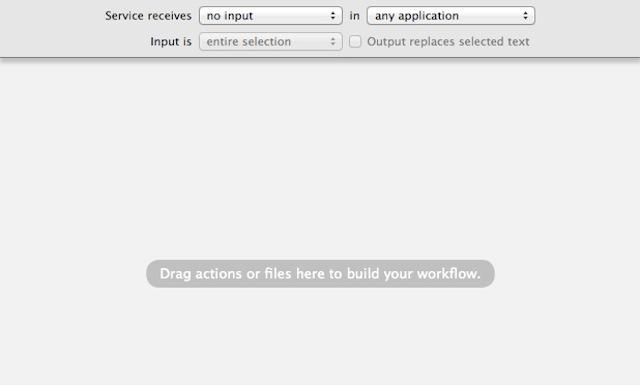
Chọn thành một dòng hoàn chỉnh là: “Service receives [no input] in [any application]”
Một hộp thoại mới xuất hiện dưới dòng này và bạn sao chép lệnh sau vào hộp thoại mới:
/System/Library/CoreServices/"Menu Extras"/User.menu/Contents/Resources/CGSession -suspend
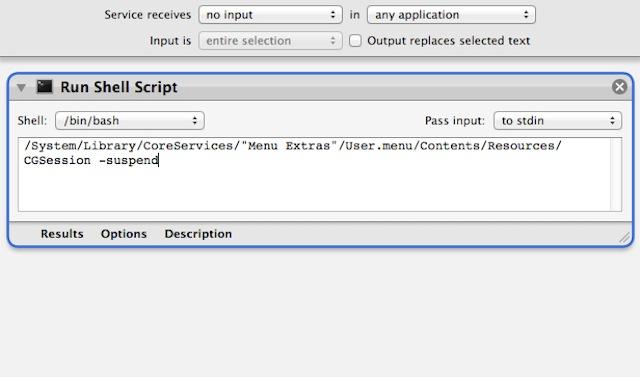 Sao chép dòng văn bản vào hộp thoại
Sao chép dòng văn bản vào hộp thoại
Vào File > Save và đặt tên cho Service này là "Lock Screen". Sau khi đã lưu, bạn có thể thoát khỏi Automator.
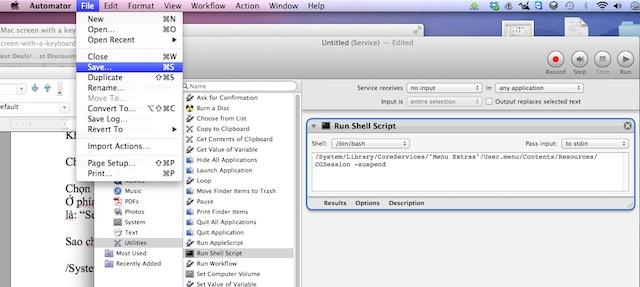 Vào Save
Vào Save
 Lưu lại với tên Lock Screen
Lưu lại với tên Lock Screen
Khởi động System Preferences và đi đến Keyboard
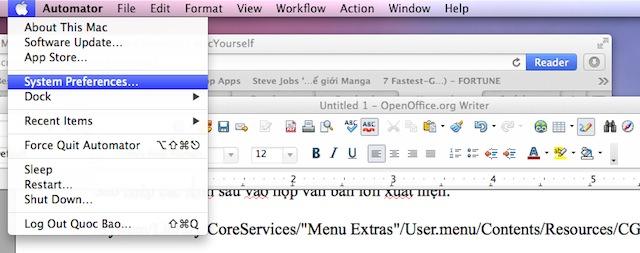 Vào System Preferences
Vào System Preferences
Tiếp theo, chọn tab "Keyboard Shortcuts". Từ danh sách bên trái, chọn "Application Shortcuts". Nhấn vào nút cộng (+) bên dưới để thêm phím tắt mới của bạn.
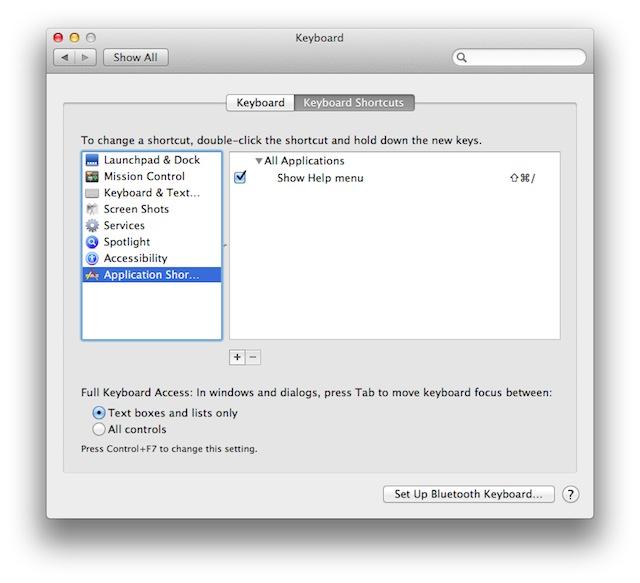 Chọn mục "Keyboard Shortcuts" nhấn vào “Application Shortcuts”
Chọn mục "Keyboard Shortcuts" nhấn vào “Application Shortcuts”
Trong hộp thoại bạn chọn “All Applications” ở dòng đầu tiên. Nhập dòng "Lock Screen" vào Menu Title (Lưu ý phải nhập chính xác tên mà bạn đã nhập khi tạo Service trong Automator). Cuối cùng, nhập phím tắt bàn phím của bạn, ở đây là tổ hợp phím Command + Shift + L, sau đó bấm add để hoàn thành.
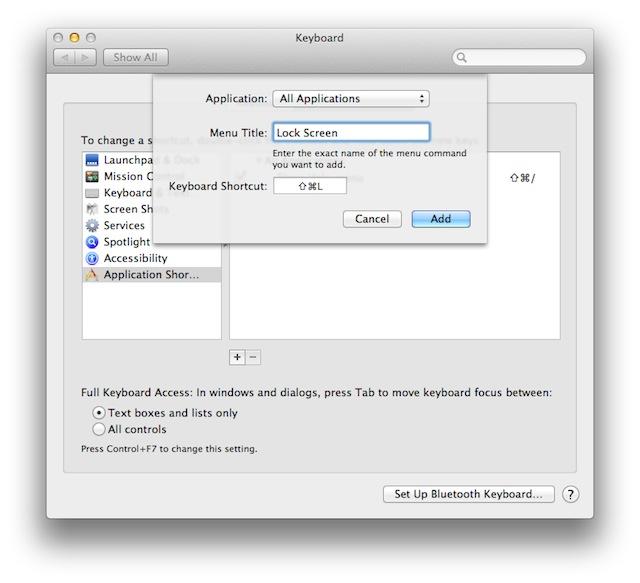 Nhập tên Service và tổ hợp phím sau đó bấm Add
Nhập tên Service và tổ hợp phím sau đó bấm Add
Bây giờ khi bạn nhấn phím tắt (Command + Shift + L), màn hình đăng nhập Mac sẽ ngay lập tức được hiển thị và không ai có thể truy cập vào máy của bạn cho đến khi bạn nhập mật khẩu máy.
CopyrightView more random threads:
- Vấn Đề khi khởi chạy Dreamweaver CC 2014
- [HỎI] - Chơi clash of clans trên macbook
- Thêm email (không phải gmail) vào outlook 2016
- Hạ cấp Mac El Captian 10.11 về Yosemite 10.10
- cho mình hỏi tí về tên ổ cứng Macbook ?
- Phân vùng lại HDD
- Hỏi về lỗi khi cài pes
- Phẫu Thuật Thẩm Mỹ Mắt Cơ Sở Nào An Toàn Tại Thành phố.Hồ Chí Minh
- không đăng nhập vào app store được
- Xin hỏi về không phân vùng được ổ cứng di động trên mac
-
05-10-2015, 06:24 AM #2
 Junior Member
Junior Member
- Ngày tham gia
- Aug 2015
- Bài viết
- 0
Làm gì có chuyện Mac Os mà có phím tắt lockscreen bạn, với lại Cmd + L thì mình chưa nghe bao giờ

-
05-10-2015, 03:19 PM #3
 Junior Member
Junior Member
- Ngày tham gia
- Nov 2015
- Bài viết
- 0
bạn tìm hiểu lại hoặc hỏi a gồ nhé Gửi bởi Phạm Nhân
Gửi bởi Phạm Nhân

Thân!
-
05-10-2015, 07:42 PM #4
 Junior Member
Junior Member
- Ngày tham gia
- Aug 2015
- Bài viết
- 0
Control + Shift + Eject
-
06-10-2015, 09:02 PM #5
 Junior Member
Junior Member
- Ngày tham gia
- Aug 2015
- Bài viết
- 0
Lỗi mình Gửi bởi mr.neo_c
Gửi bởi mr.neo_c
 chẳng mấy khi dùng tới nhiều nên đột ngột nói cái phản xạ bảo k có
chẳng mấy khi dùng tới nhiều nên đột ngột nói cái phản xạ bảo k có 
-
07-10-2015, 08:15 PM #6
 Junior Member
Junior Member
- Ngày tham gia
- Dec 2015
- Bài viết
- 3
mac os nào dùng cmd+L lock màn vậy???
đang dungf 10.10 đây bác bảo lock đc lock giúp mình với
-
07-10-2015, 08:27 PM #7
 Junior Member
Junior Member
- Ngày tham gia
- Aug 2015
- Bài viết
- 0
Mình đã là theo cách này trên 10.11 được rồi nhé, các bạn thử áp dùng nhé

Khởi động Automator từ mục Other trong Launchpad trên khay biểu tượng
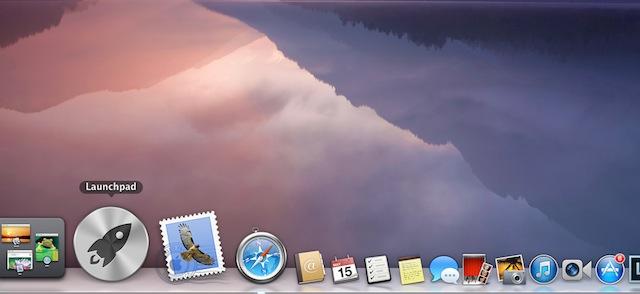 Vào Launchpad
Vào Launchpad
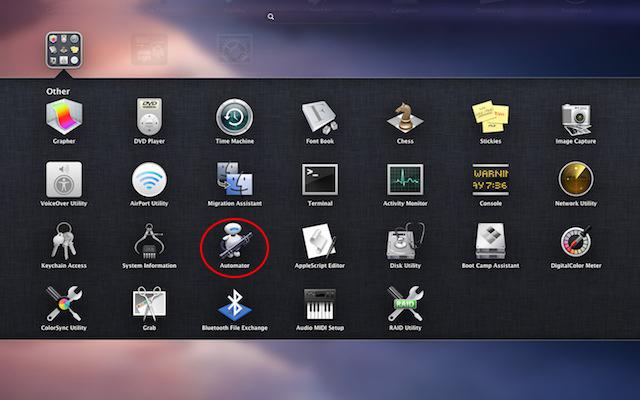 Vào Automator từ mục Other
Vào Automator từ mục Other
Chọn "Service”
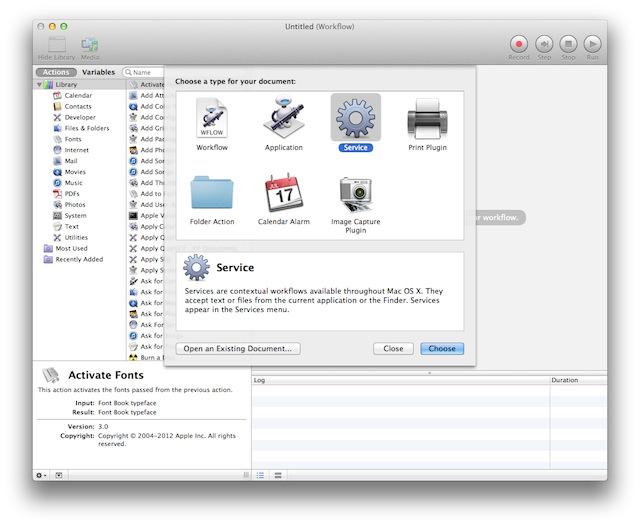
Vào Service
Chọn "Utilities" từ danh sách bên trái, sau đó kích đúp vào "Run Shell Script" trong cột tiếp theo.
Ở phía trên bên phải, điều chỉnh các khung chọn thành: “Service receives [no input] in [any application]”
 Chọn "Utilities"
Chọn "Utilities"
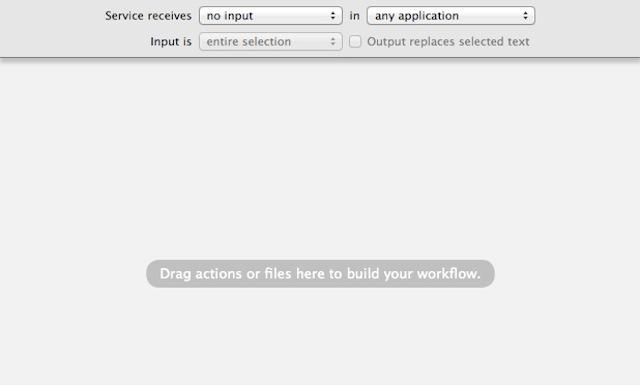
Chọn thành một dòng hoàn chỉnh là: “Service receives [no input] in [any application]”
Một hộp thoại mới xuất hiện dưới dòng này và bạn sao chép lệnh sau vào hộp thoại mới:
/System/Library/CoreServices/"Menu Extras"/User.menu/Contents/Resources/CGSession -suspend
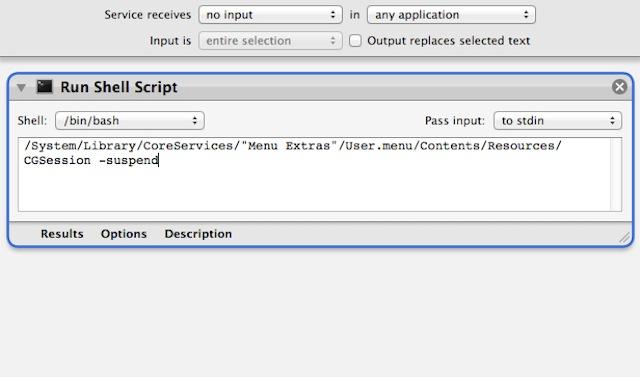 Sao chép dòng văn bản vào hộp thoại
Sao chép dòng văn bản vào hộp thoại
Vào File > Save và đặt tên cho Service này là "Lock Screen". Sau khi đã lưu, bạn có thể thoát khỏi Automator.
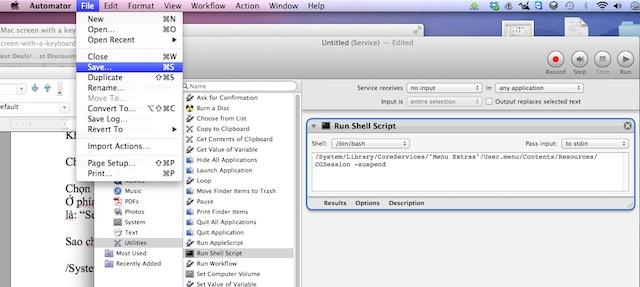 Vào Save
Vào Save
 Lưu lại với tên Lock Screen
Lưu lại với tên Lock Screen
Khởi động System Preferences và đi đến Keyboard
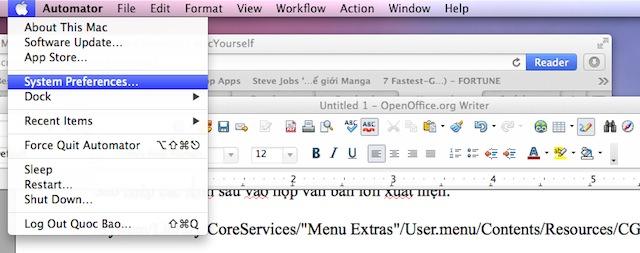 Vào System Preferences
Vào System Preferences
Tiếp theo, chọn tab "Keyboard Shortcuts". Từ danh sách bên trái, chọn "Application Shortcuts". Nhấn vào nút cộng (+) bên dưới để thêm phím tắt mới của bạn.
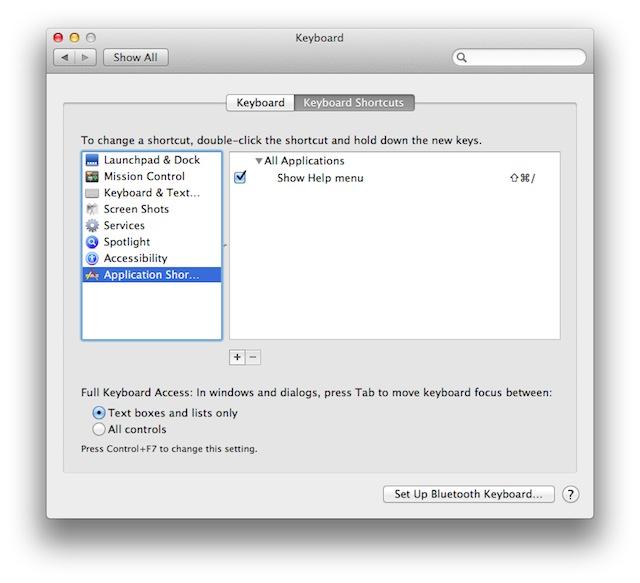 Chọn mục "Keyboard Shortcuts" nhấn vào “Application Shortcuts”
Chọn mục "Keyboard Shortcuts" nhấn vào “Application Shortcuts”
Trong hộp thoại bạn chọn “All Applications” ở dòng đầu tiên. Nhập dòng "Lock Screen" vào Menu Title (Lưu ý phải nhập chính xác tên mà bạn đã nhập khi tạo Service trong Automator). Cuối cùng, nhập phím tắt bàn phím của bạn, ở đây là tổ hợp phím Command + Shift + L, sau đó bấm add để hoàn thành.
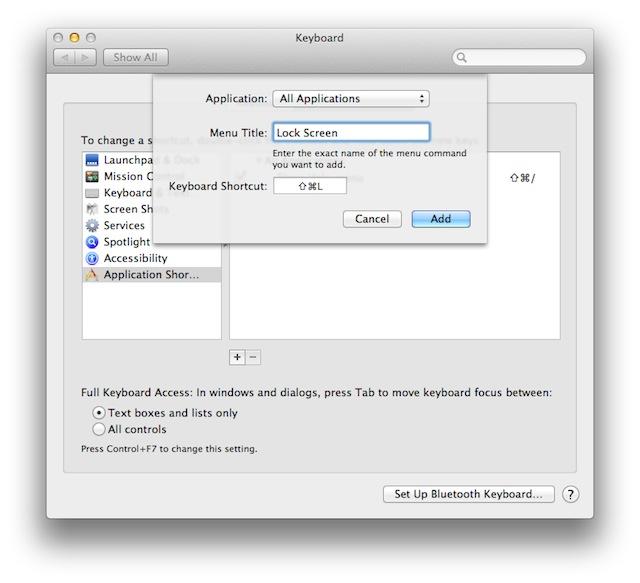 Nhập tên Service và tổ hợp phím sau đó bấm Add
Nhập tên Service và tổ hợp phím sau đó bấm Add
Bây giờ khi bạn nhấn phím tắt (Command + Shift + L), màn hình đăng nhập Mac sẽ ngay lập tức được hiển thị và không ai có thể truy cập vào máy của bạn cho đến khi bạn nhập mật khẩu máy.
-
08-10-2015, 06:34 AM #8
 Junior Member
Junior Member
- Ngày tham gia
- Apr 2016
- Bài viết
- 0
ôi, cảm ơn bạn rất nhiều, đây là cái mình tìm mãi từ khi chuyển từ Win sang Mac, trên win bấm windows + L là xong, qua Mac muốn tìm phím tắt như thế mà ko thấy.
-
08-10-2015, 04:14 PM #9
 Member
Member
- Ngày tham gia
- Sep 2015
- Bài viết
- 37
Mặc định trên osx có lock screen mà, Cmd Shift Q ,
 cơ mà cách này cũng hay biết thêm về automator
cơ mà cách này cũng hay biết thêm về automator
-
08-10-2015, 05:12 PM #10
 Junior Member
Junior Member
- Ngày tham gia
- Dec 2015
- Bài viết
- 1
Cmd Shift Q là thoát user mà bạn Gửi bởi hoangyukistudio
Gửi bởi hoangyukistudio



 Trả lời kèm Trích dẫn
Trả lời kèm Trích dẫn





Tem ngậm Vinix là sản phẩm thuộc nhóm thực phẩm hỗ trợ sinh lý có tác dụng tăng cường nhu cầu, kích thích dương vật cương cứng tức tốc. Từ khi ra đời, sản phẩm này đã được xem là giải pháp hàng đầu...
Tem Vinix tăng cường sinh dục cho...